发布时间:2021-09-22 11: 49: 49
日常生活中我们常用的文档类型有Word,PDF,PPT,Excel等等,很多时候我们需要这些文档类型能够自由的转换来适应不同的软件,所以快速的转换文档对于许多用户而言是一项非常重要的的功能。下面我们将要分享的就是使用OCR文字识别软件ABBYY FineReader玩转各种文档之间的转换。
首先,在软件主界面中我们可以看到转换文档下方有转换为PDF,Word,Excel以及其它类型的文件。基本上包括现在通用的文档类型,我们可根据需要来选择转换文档类型。
下面小编会以将PDF转换为Word为例向大家讲解。
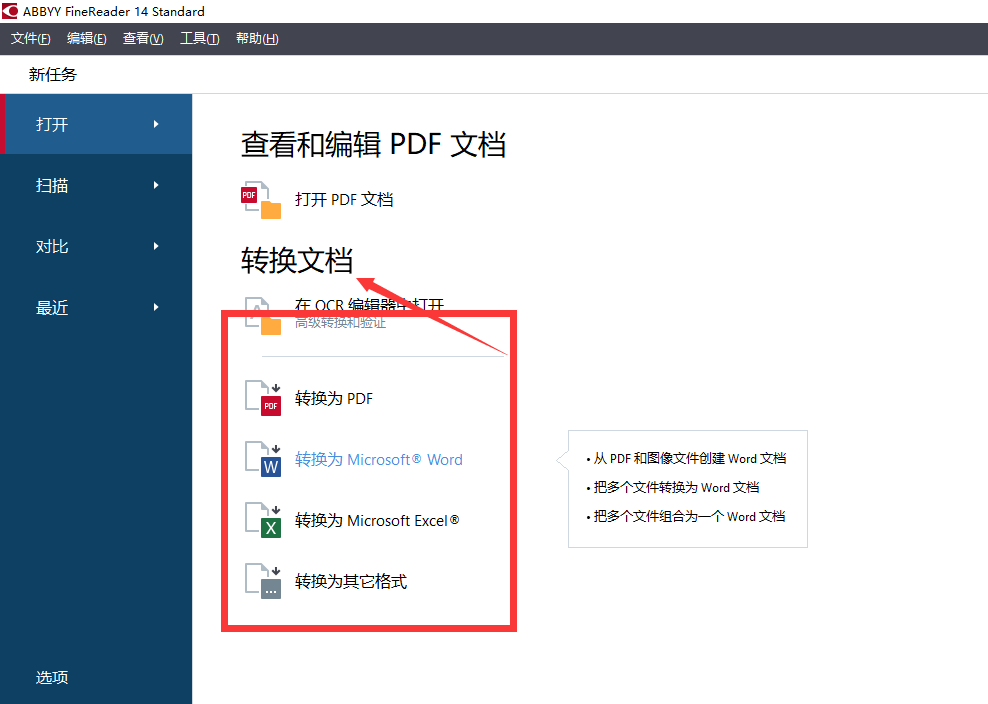
点击转换为Word文档,在随后弹出的文件夹中选择想要转换的文档,即可进入转换编辑界面。
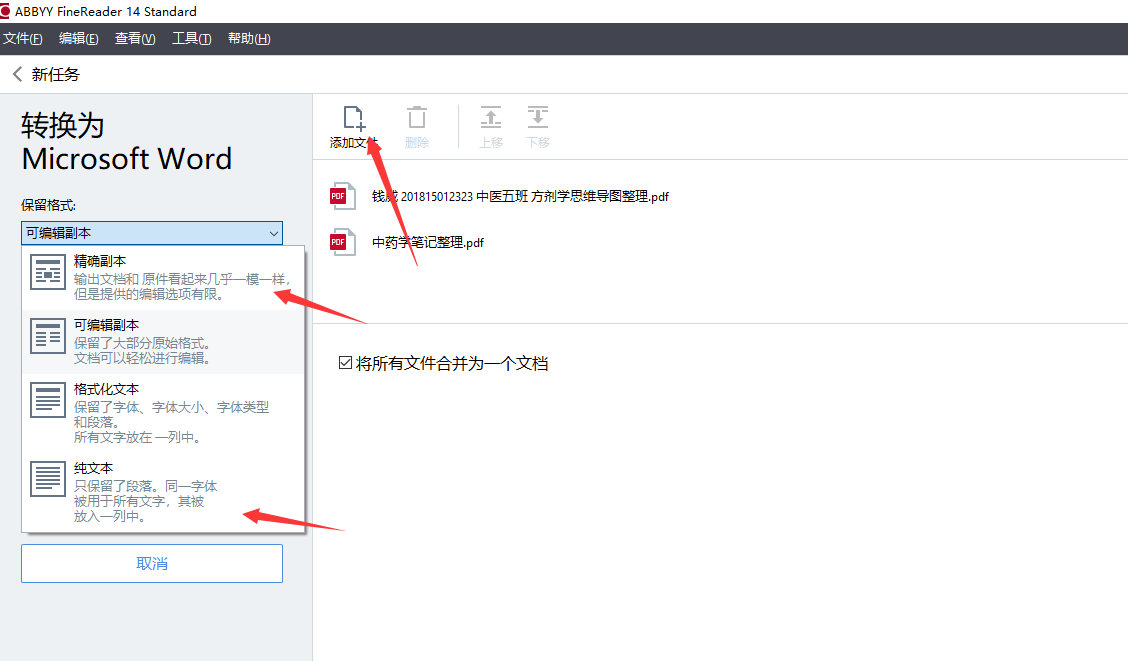
文档转换设置主要有三个方面比较关键,其一是选择转换后的副本模式。其中有四个选择,包括精确副本,可编辑副本,格式化文本以及纯文本。
如果我们要对转换后的内容进行编辑,就选择可编辑副本,如果是仅需要转换内容就选择精确副本,或者纯文本。
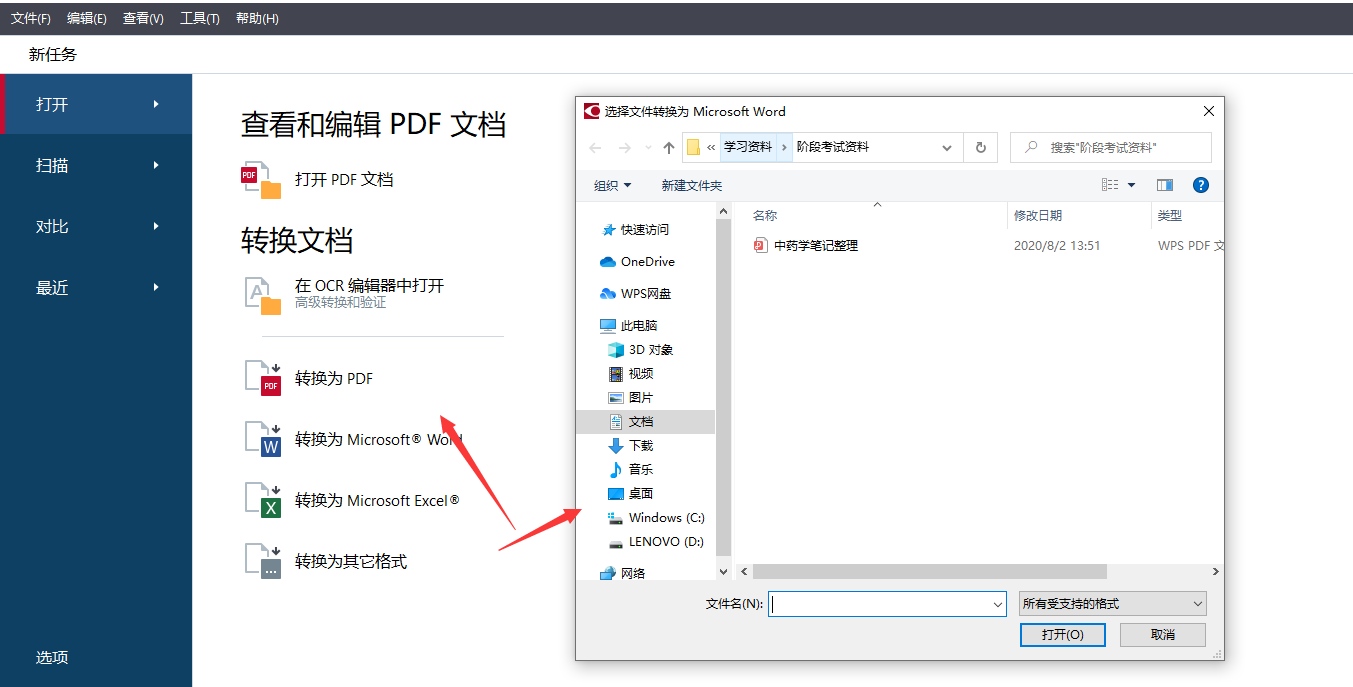
其二是语言选择,如果我们选择的语言不准确,会造成软件识别其内容出现错误。所以在转换之前就要求我们选好正确的语言。除汉语与英语外,软件还会自动识别法语,德语,意语,西语这些常见的外语。其他比较少见的语言则需要我们手动选择,如亚美尼亚语,冰岛语等。
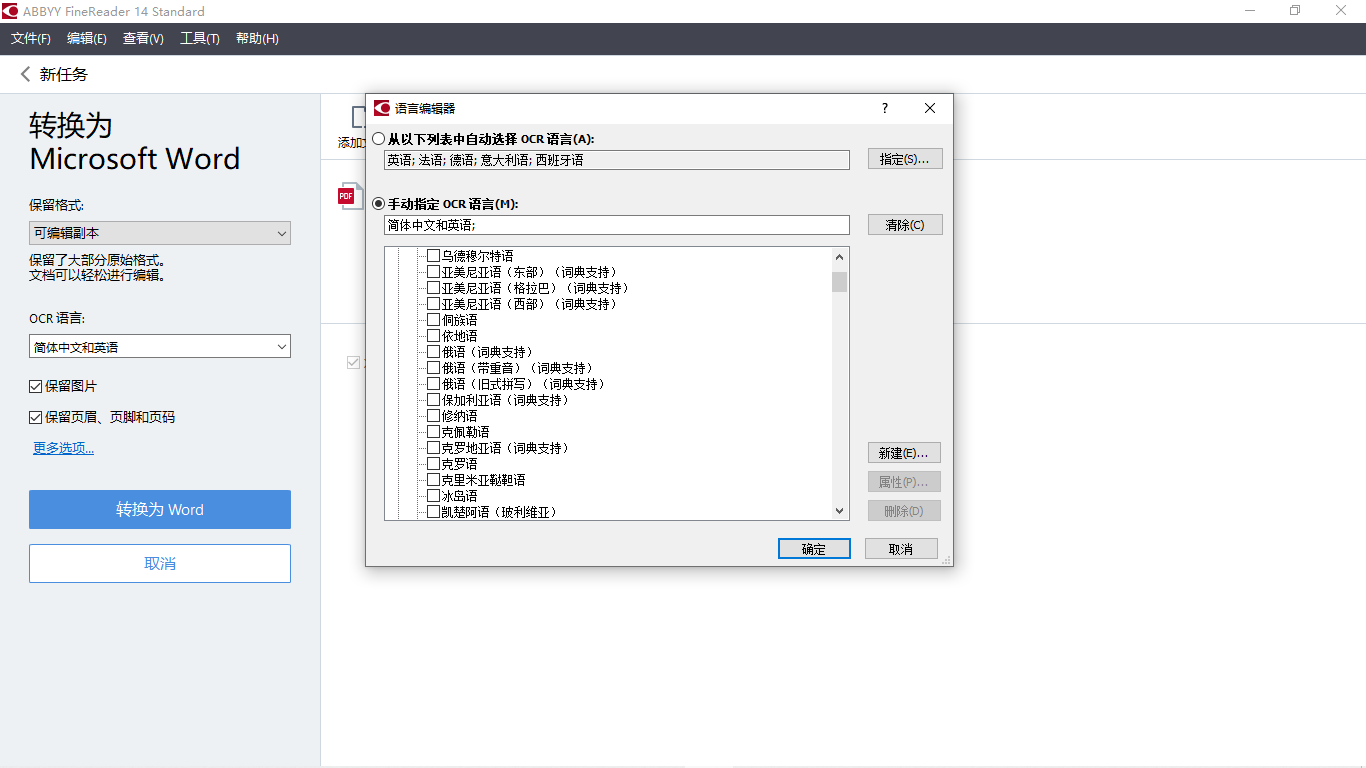
其三是将所有文件合并成一个文档,当我们想将多个文件中的内容合并在同一个文档中,这个功能就能帮助我们实现。
如下图,小编通过上方的添加文件就添加了两个文件,随后勾选将文件合并,然后点击转换我们就能把两个文件转换到同一个文档中。
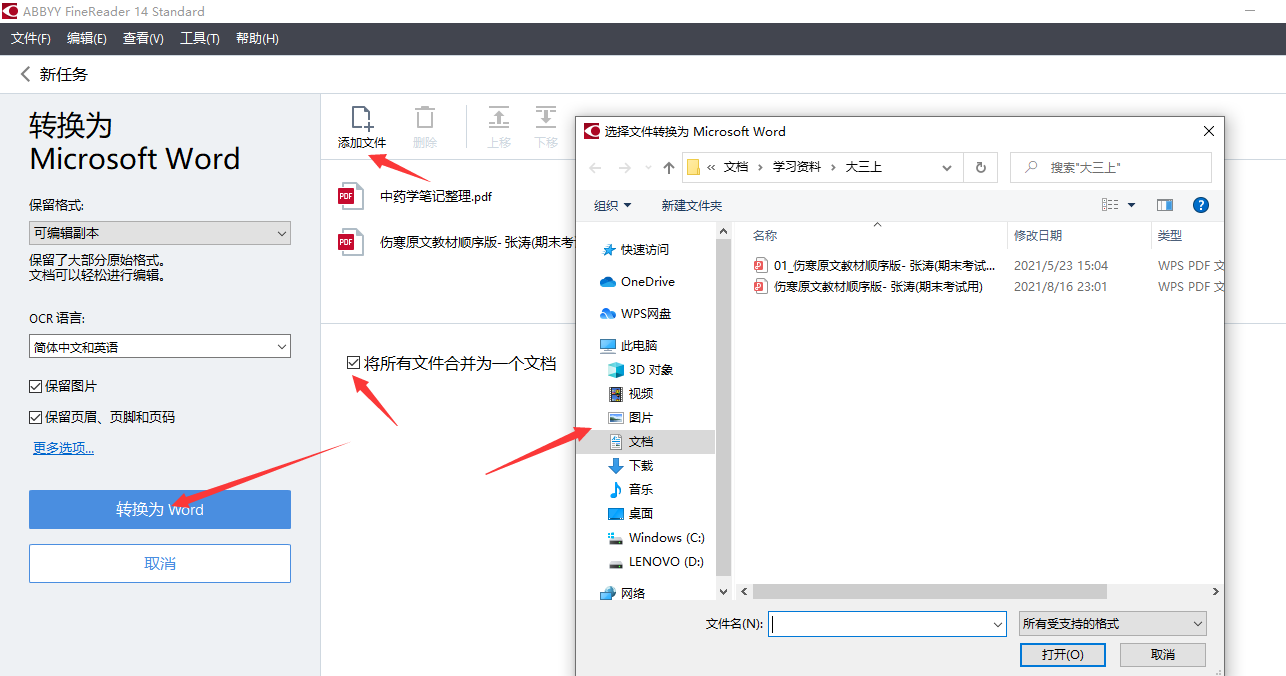
下图就是小编转换后的页面,它会自动跳转到系统默认的Word文件打开工具中,我们可看到文档内容很完整,字迹清晰。
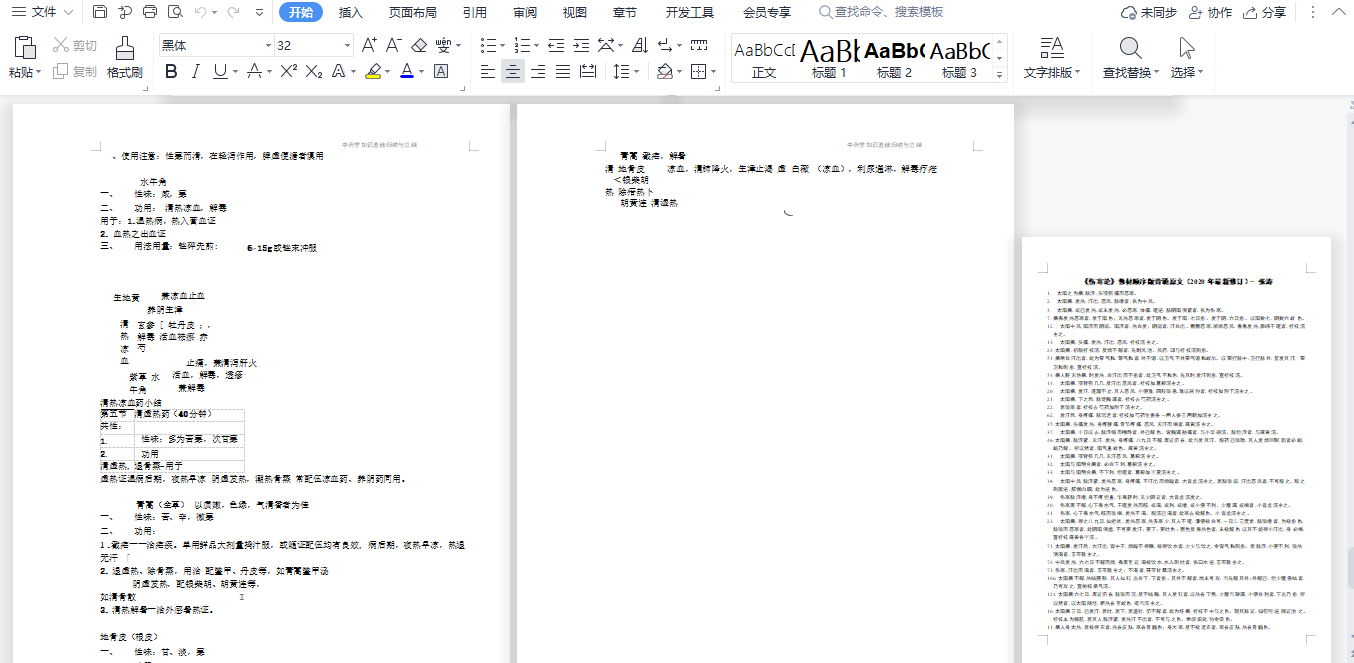
图 6:转换后效果
当我们转换的原始文件是PDF时,我们也能采取一些技巧来快速的转换文档。我们可以直接在ABBYY中打开该PDF文档,然后点击“另存为”,随后我们就能选择另存为的文件格式。通过这个方法我们能够很快的转换一些格式简单的文件。
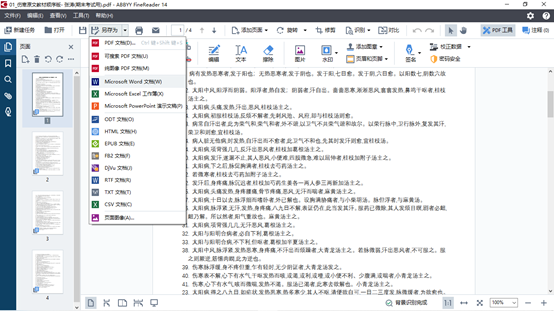
以上ABBYY教程就是小编使用ABBYY FineReader将PDF转换为Word的过程,转换其他类型的方法与此也大同小异,大家可以以此为参考。
作者:独活
展开阅读全文
︾
读者也喜欢这些内容:

pdf格式如何转换成word文档格式 pdf格式转换word格式图片不清楚
在工作中,有时我们需要将PDF格式转换为纯文本的Word格式。今天小编就带大家了解一下两个关于文档格式转换的问题,PDF格式如何转换成Word文档格式,PDF格式转换Word格式图片不清楚。...
阅读全文 >

PDF转成图片的方法 PDF转图片不清晰怎么办
PDF文档和图片都是常用的文件格式,在工作中我们需要根据不同的需求来灵活地对文件的格式进行更改,这就需要我们掌握PDF转成图片的方法。PDF转图片不清晰怎么办?下文中会为大家进行详细地解答。...
阅读全文 >

多个Word文档怎么合并成一个 多个Word文档合并后页码乱了怎么办
对于一些需要处理大量文档的用户来说,合并文档能够提升我们在处理文档时的效率,但是我们在合并文档时会出现一些棘手的问题,例如合并后的页码乱了等等。为了解决这样的问题,今天我们就来说一说多个Word文档怎么合并成一个,多个Word文档合并后页码乱了怎么办。...
阅读全文 >

几款常用的OCR文字识别软件
图片文字提取软件是什么呢?随着大家的办公需求的加大,现在已经有很多的办公软件出现了,那么,图片文字提取软件便是其中的一种,因为现在制作图片的要求也比较高,所以,在图片上加入文字也是很正常的事情,那么,怎么样才能够直接将图片中的文字提取出来呢?...
阅读全文 >